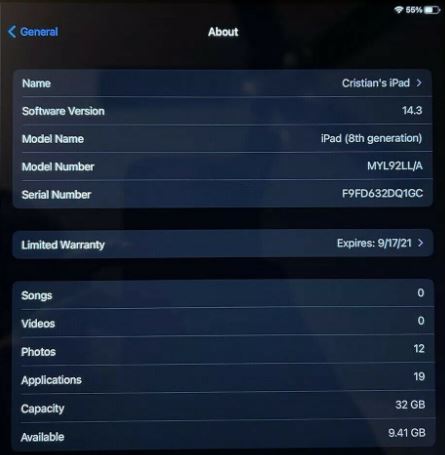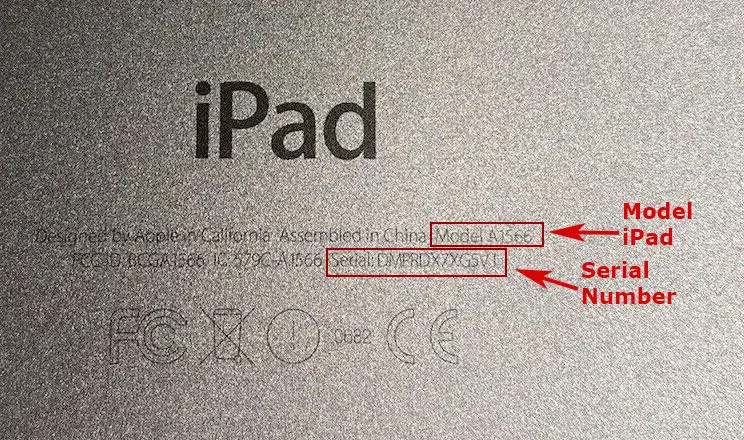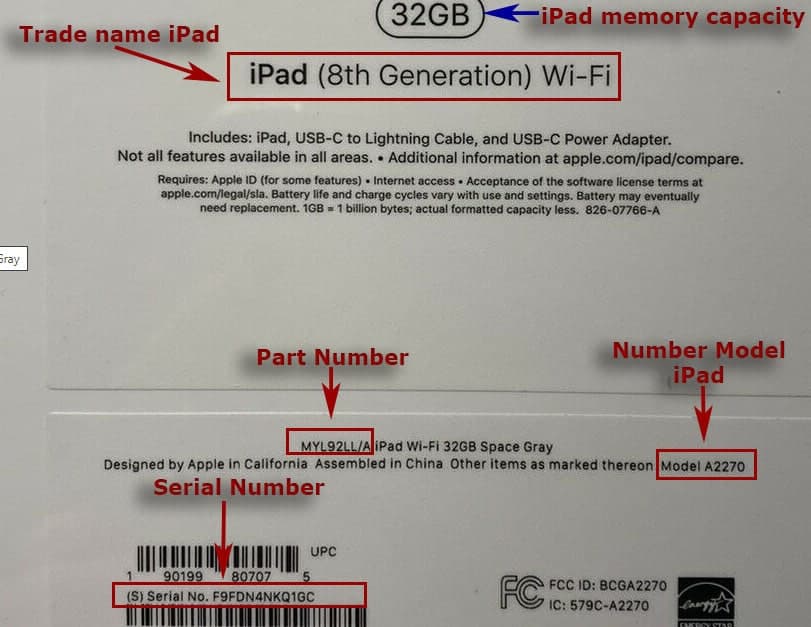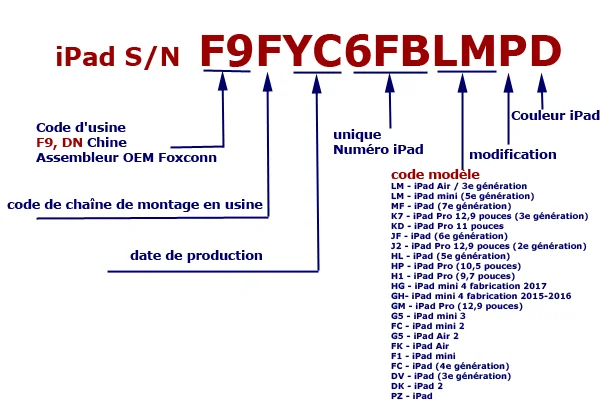Si vous possédez un iPad ou envisagez d’en acheter un, il vous sera utile de comprendre la signification du numéro de série. Même si cela peut paraître compliqué au premier abord, le numéro de série fournit de précieux indices sur votre appareil. Cet article vous aidera à trouver et à interpréter le modèle et le numéro de série de votre iPad. Il existe quatre manières différentes d’obtenir ces informations :
- Via les paramètres de l’iPad : accédez à « Paramètres », sélectionnez « Général », puis « À propos » pour afficher le numéro de série et les informations sur le modèle.
- Sur l’appareil iPad : pour les modèles dotés de capacités cellulaires, le numéro de série se trouve sur le plateau SIM.
- Sur l’emballage d’origine : la boîte de l’appareil répertorie généralement le numéro de série et les informations sur le modèle, offrant un autre moyen d’identifier les détails sans allumer l’iPad.
- Via iTunes ou Finder : connecter l’iPad à un ordinateur et accéder à iTunes ou au Finder (pour macOS Catalina ou version ultérieure) permet de récupérer le numéro de série de l’appareil et les détails du modèle à partir de la page de résumé.
Identifiants utilisés sur votre iPad
Comprendre les différents identifiants associés à votre iPad, tels que le numéro de modèle, le numéro de série et le nom de l’entreprise, est essentiel pour identifier et obtenir des informations précises sur votre appareil. Voici une approche structurée pour parcourir ces identifiants :
Nom commercial et nom du modèle : Il s’agit du nom commun sous lequel l’iPad est vendu, qui inclut la génération et, dans certains cas, la capacité de stockage. Par exemple, « Apple iPad 8e génération 128 Go » ou « Apple iPad 8e génération 32 Go ». Ce nom est utilisé dans la vente au détail et le marketing et indique la place de l’appareil dans la gamme iPad.
Numéro de pièce : Un exemple serait MYL92LL/A. Il est représenté sous forme de numéro de modèle dans le menu des paramètres de l’iPad. Si vous cliquez dessus, le numéro de modèle apparaît. Il est utilisé pour identifier le lot de l’appareil, la région de vente prévue et les configurations spécifiques de l’appareil. Ce numéro est pratique pour comprendre quelle variante de l’iPad vous possédez, y compris les spécifications régionales.
Numéro de modèle : identifié par un code tel que A2270 , celui-ci se trouve sur l’emballage de l’appareil, sur l’iPad lui-même et sur les informations sur l’appareil dans le menu de la tablette. Il s’agit d’un numéro de modèle générique catégorisant l’iPad selon sa gamme de modèles. Contrairement au numéro de pièce, le numéro de modèle n’indique pas un marché régional ou des configurations spécifiques mais plutôt le modèle de base de l’iPad.
Numéro de série : un exemple serait F9FDN4NKQ1GC . Le numéro de série identifie de manière unique votre appareil spécifique. Il est nécessaire pour les demandes d’assistance et les réclamations au titre de la garantie, ainsi que pour vérifier l’état de la garantie de votre appareil sur le site Web d’Apple. Après avoir acheté votre tablette, lorsque vous vous connectez à votre compte Apple, votre appareil utilise votre numéro de série pour s’identifier auprès de l’écosystème Apple.
Comment trouver le numéro de série et le numéro de l’iPad
Trouver des informations détaillées sur votre iPad, notamment le nom du modèle, le numéro de modèle et le numéro de série, n’est pas difficile et peut être effectué de plusieurs manières. Voici les façons détaillées de le faire.
- La première consiste à utiliser les informations de la tablette dans le système d’exploitation. En usine, les informations de la tablette sont écrites dans la mémoire de l’appareil et sont disponibles pour l’utilisateur. :
- Ouvrez l’ application Paramètres sur votre iPad.
- Appuyez sur « Général », puis sélectionnez « À propos ». «
- Ici, vous trouverez le nom du modèle de l’iPad, le numéro de modèle (dans les deux formats lorsque vous appuyez dessus) et le numéro de série.
2. La deuxième méthode, l’inspection physique : Apple utilise la gravure au laser pour inscrire le modèle et le numéro de série sur la coque arrière de chaque iPad. La visibilité de la gravure peut varier en fonction de l’âge de l’iPad, mais cela reste un moyen fiable de connaître directement les spécifications de votre appareil.
3. La troisième méthode consiste à utiliser la boîte de l’iPad : la boîte d’emballage de l’iPad est un trésor d’informations, pratique si l’appareil n’est pas directement accessible. La boîte contient généralement le nom du modèle de l’iPad, la capacité de la mémoire interne, le numéro de modèle, le numéro de pièce et le numéro de série.
4. La quatrième méthode consiste à utiliser iTunes ou le Finder : Récupérer le numéro de série et les détails du modèle de votre iPad via iTunes ou le Finder est un processus simple qui vous fournit des informations vitales sur votre appareil. Cette méthode est particulièrement utile si vous ne parvenez pas à accéder aux informations directement depuis votre iPad, soit parce que l’appareil ne répond pas, soit dans le cadre d’un processus de dépannage. Voici comment procéder en fonction de votre système d’exploitation :
Pour macOS Catalina ou version ultérieure (à l’aide du Finder)
- Connectez votre iPad : Utilisez un câble adapté pour connecter votre iPad à votre Mac.
- Ouvrir le Finder : le Finder devrait s’ouvrir automatiquement lorsque vous connectez votre iPad. Sinon, vous pouvez le trouver dans votre dossier Dock ou Applications.
- Sélectionnez votre iPad : Dans la barre latérale du Finder, sous la section « Emplacements », sélectionnez votre iPad.
- Accédez à l’onglet Général : Une fois votre iPad sélectionné, vous verrez différents onglets en haut de la fenêtre. Cliquez sur l’onglet « Général » pour afficher les informations sur l’appareil.
- Rechercher le numéro de série et les détails du modèle : Dans l’onglet Général, recherchez le numéro de série et les détails du modèle de votre iPad. En cliquant sur le numéro de série, vous pouvez basculer entre le numéro de série et le numéro de modèle pour certains appareils.
Pour macOS Mojave ou version antérieure ou Windows (avec iTunes)
- Connectez votre iPad : Connectez votre iPad à votre ordinateur à l’aide du câble approprié.
- Ouvrez iTunes : Lancez iTunes sur votre ordinateur. Si iTunes n’est pas installé sur une machine Windows, vous pouvez le télécharger depuis le site Web d’Apple.
- Sélectionnez votre iPad : cliquez sur l’icône de l’appareil dans le coin supérieur gauche de la fenêtre iTunes pour sélectionner votre iPad.
- Accédez à la page Résumé : Une fois votre iPad sélectionné, vous serez dirigé vers la page Résumé où vous pourrez voir des informations sur votre appareil.
- Rechercher le numéro de série et les détails du modèle : Sur la page récapitulative, vous trouverez le numéro de série de votre iPad et, d’un simple clic, vous pourrez également afficher des informations supplémentaires, telles que le numéro de modèle.
Décodage du numéro de série de l’iPad
Il faut savoir qu’à partir de 2021, Apple a changé son approche en matière d’attribution de numéros de série aux tablettes iPad. Tous les modèles de tablettes sortis en 2021 et tous les modèles ultérieurs portent des numéros de série aléatoires. Ainsi, sur les modèles introduits depuis 2021, vous ne pourrez rien reconnaître grâce au numéro de série.
Avant 2021, le système de numéro de série d’Apple pour les appareils tels que l’iPad permettait le décodage et la récupération d’informations spécifiques sur l’appareil, principalement la date de fabrication. Ce code alphanumérique, structuré dans un format spécifique, contenait des segments pouvant être interprétés pour déterminer la date de fabrication de l’appareil. Ces données étaient précieuses pour les utilisateurs cherchant à déterminer l’âge de leur appareil, à évaluer l’état de la garantie ou à comprendre le cycle de vie du produit à diverses fins, notamment la revente ou la réparation.
Cependant, après 2021, Apple est passé à un nouveau format de numéro de série qui n’encode plus la date de fabrication et d’autres informations auparavant déchiffrables. Ce changement a probablement été apporté pour plusieurs raisons, notamment une confidentialité et une sécurité accrues, la rationalisation des processus de fabrication ou l’alignement sur les pratiques de l’industrie. En conséquence, il n’est plus possible de déterminer la date de production exacte d’un appareil Apple sorti après 2021 directement à partir du numéro de série.
Pour les appareils commercialisés après ce changement, la détermination la plus précise de la date de fabrication peut être obtenue à partir de la date de vente de l’appareil. Ces informations peuvent généralement être obtenues sur le site d’assistance d’Apple, où la saisie du numéro de série de l’appareil fournira des informations sur son état de garantie. La date de début de garantie coïncide souvent avec la date de vente qui, même si elle n’est pas un indicateur précis de la date de production, peut servir d’estimation raisonnable.
Voici un exemple de décodage du numéro de série de l’iPad.
- F9 – emplacement de l’usine. Remarque : le principal lieu de montage des iPad en Chine. F9/DN signifie que l’iPad a été assemblé chez Foxconn ;
- F – numéro de chaîne de montage à l’usine ;
- YC – année et semaine de fabrication de l’iPad (vous trouverez ci-dessous un tableau permettant de comprendre le mois et la semaine de fabrication de l’iPad ;
- 6FBL – numéro d’appareil unique ;
- LM – Identifiant du modèle iPad
- P – modification, par exemple :
- P – iPads avec Wi-Fi uniquement ;
- W – iPads avec Wi-Fi + Cellulaire.
- D – couleur ;
Numéro de série de la génération iPad : de quelle génération est mon iPad ?
- T1 – iPad (8e génération)
- NR – iPad Pro 11 pouces (2e génération)
- LM – iPad Air / 3e génération
- LM – iPad mini (5e génération)
- MF – iPad (7e génération)
- K7 – iPad Pro 12,9 pouces (3e génération)
- KD -iPad Pro 11 pouces
- JF – iPad (6e génération)
- J2 – iPad Pro 12,9 pouces (2e génération)
- HL – iPad (5e génération)
- HP – iPad Pro (10,5 pouces)
- H1 – iPad Pro (9,7 pouces)
- HG – iPad mini 4 fabrication 2017
- GH – iPad mini 4 fabrication 2015-2016
- GM – iPad Pro (12,9 pouces)
- G5 -iPad mini 3
- FC -iPad mini 2
- G5 -iPad Air 2
- FK -iPad Air
- F1 – iPad mini
- FC – iPad (4e génération)
- DV – iPad (3e génération)
- NSP – iPad 2
- PZ – iPad
Codes de date de production des appareils Apple jusqu’en 2021
| mois | code semaine | semaine de l'année | 2010 2020 | 2011 2021 | 2012 2022 | 2013 | 2014 2 | 2015 | 2016 | 2017 | 2018 | 2019 |
|---|---|---|---|---|---|---|---|---|---|---|---|---|
| C/D | F/G | H/J | K/L | M/N | P/Q | R/S | T/V | W/X | Y/Z | |||
| Janvier | 1 | 1 | С1 | F1 | H1 | K1 | M1 | P1 | R1 | T1 | W1 | Y1 |
| Janvier | 2 | 2 | С2 | F2 | H2 | K2 | M2 | P2 | R2 | T2 | W2 | Y2 |
| Janvier | 3 | 3 | С3 | F3 | H3 | K3 | M3 | P3 | R3 | T3 | W3 | Y3 |
| Janvier | 4 | 4 | С4 | F4 | H4 | K4 | M4 | P4 | R4 | T4 | W4 | Y4 |
| Février | 5 | 5 | С5 | F5 | H5 | K5 | M5 | P5 | R5 | T5 | W5 | Y5 |
| Février | 6 | 6 | С6 | F6 | H6 | K6 | M6 | P6 | R6 | T6 | W6 | Y6 |
| Février | 7 | 7 | С7 | F7 | H7 | K7 | M7 | P7 | R7 | T7 | W7 | Y7 |
| Février | 8 | 8 | С8 | F8 | H8 | K8 | M8 | P8 | R8 | T8 | W8 | Y8 |
| Mars | 9 | 9 | С9 | F9 | H9 | K9 | M9 | P9 | R9 | T9 | W9 | Y9 |
| Mars | C | 10 | CC | FC | HC | KC | MC | PC | RC | TC | WC | YC |
| Mars | D | 11 | CD | FD | HD | KD | MD | PD | RD | TD | WD | YD |
| Mars | F | 12 | CF | FF | HF | KF | MF | PF | RF | TF | WF | YF |
| Mars | G | 13 | CG | FG | HG | KG | MG | PG | RG | TG | WG | YG |
| Avril | H | 14 | CH | FH | HH | KH | MH | PH | RH | TH | WH | YH |
| Avril | J | 15 | CJ | FJ | HJ | KJ | MJ | PJ | RJ | TJ | WJ | YJ |
| Avril | K | 16 | CK | FK | HK | KK | MK | PK | RK | TK | WK | YK |
| Avril | M | 17 | CM | FM | HM | KM | MM | PM | RM | TM | WM | YM |
| Mai | N | 18 | CN | FN | HN | KN | MN | PN | RN | TN | WN | YN |
| Mai | L | 19 | CL | FL | HL | KL | ML | PL | RL | TL | WL | YL |
| Mai | P | 20 | CP | FP | HP | KP | MP | PP | RP | TP | WP | YP |
| Mai | Q | 21 | CQ | FQ | HQ | KQ | MQ | PQ | RQ | TQ | WQ | YQ |
| Mai | R | 22 | CR | FR | HR | KR | MR | PR | RR | TR | WR | YR |
| Juin | T | 23 | CT | FT | HT | KT | MT | PT | RT | TT | WT | YT |
| Juin | V | 24 | CV | FV | HV | KV | MV | PV | RV | TV | WV | YV |
| Juin | W | 25 | CW | FW | HW | KW | MW | PW | RW | TW | WW | YW |
| Juin | X | 26 | CX | FX | HX | KX | MX | PX | RX | TX | WX | YX |
| Juin | Y | 27 | CY | FY | HY | KY | MY | PY | RY | TY | WY | YY |
| Juillet | 1 | 28 | D1 | G1 | J1 | L1 | N1 | Q1 | S1 | V1 | X1 | Z1 |
| Juillet | 2 | 29 | D2 | G2 | J2 | L2 | N2 | Q2 | S2 | V2 | X2 | Z2 |
| Juillet | 3 | 30 | D3 | G3 | J3 | L3 | N3 | Q3 | S3 | V3 | X3 | Z3 |
| Juillet | 4 | 31 | D4 | G4 | J4 | L4 | N4 | Q4 | S4 | V4 | X4 | Z4 |
| Août | 5 | 32 | D5 | G5 | J5 | L5 | N5 | Q5 | S5 | V5 | X5 | Z5 |
| Août | 6 | 33 | D6 | G6 | J6 | L6 | N6 | Q6 | S6 | V6 | X6 | Z6 |
| Août | 7 | 34 | D7 | G7 | J7 | L7 | N7 | Q7 | S7 | V7 | X7 | Z7 |
| Août | 8 | 35 | D8 | G8 | J8 | L8 | N8 | Q8 | S8 | V8 | X8 | Z8 |
| Septembre | 9 | 36 | D9 | G9 | J9 | L9 | N9 | Q9 | S9 | V9 | X9 | Z9 |
| Septembre | C | 37 | DC | GC | JC | LC | NC | QC | SC | VC | XC | ZC |
| Septembre | D | 38 | DD | GD | JD | LD | ND | QD | SD | VD | XD | ZD |
| Septembre | F | 39 | DF | GF | JF | LF | NF | QF | SF | VF | XF | ZF |
| Septembre | G | 40 | DG | GG | JG | LG | NG | QG | SG | VG | XG | ZG |
| Octobre | H | 41 | DH | GH | JH | LH | NH | QH | SH | VH | XH | ZH |
| Octobre | J | 42 | DJ | GJ | JJ | LJ | NJ | QJ | SJ | VJ | XJ | ZJ |
| Octobre | K | 43 | DK | GK | JK | LK | NK | QK | SK | VK | XK | ZK |
| Octobre | M | 44 | DM | GM | JM | LM | NM | QM | SM | VM | XM | ZM |
| Octobre | N | 45 | DN | GN | JN | LN | NN | QN | SN | VN | XN | ZN |
| Novembre | L | 46 | DL | GL | JL | LL | NL | QL | SL | VL | XL | ZL |
| Novembre | P | 47 | DP | GP | JP | LP | NP | QP | SP | VP | XP | ZP |
| Novembre | Q | 48 | DQ | GQ | JQ | LQ | NQ | SQ | VQ | XQ | ZQ | |
| Novembre | R | 49 | DR | GR | JR | LR | NR | QR | SR | VR | XR | ZR |
| Décembre | T | 50 | DT | GT | JT | LT | NT | QT | ST | VT | XT | ZT |
| Décembre | V | 51 | DV | GV | JV | LV | NV | QV | SV | VV | XV | ZV |
| Décembre | W | 52 | DW | GW | JW | LW | NW | QW | SW | VW | XW | ZW |
| Décembre | X | 53 | DX | GX | JX | LX | NX | QX | SX | VX | XX | ZX |
Numéro de modèle de l’iPad Décodage
Décoder le numéro de modèle de l’iPad vous aide à identifier le type spécifique d’appareil, y compris sa série, sa génération et parfois même sa taille et s’il dispose du Wi-Fi ou du Wi-Fi + Cellular.
Comprendre les numéros de modèle d’iPad : les numéros de modèle d’iPad sont généralement appelés « A***** », où « ** » est une série de chiffres propres à chaque modèle d’iPad. Voici comment vous pouvez déchiffrer ces informations :
Format Axe : « A » est un préfixe qu’Apple utilise pour indiquer que l’appareil est un produit Apple, suivi d’un numéro à quatre chiffres indiquant le modèle.
- Série et génération : le numéro à quatre chiffres permet de différencier les différentes gammes de produits iPad (par exemple, iPad, iPad Pro, iPad Air, iPad mini) et leurs générations respectives au sein de ces gammes.
- Spécifications de l’appareil : bien que le numéro de modèle ne vous indique pas directement les spécifications de votre appareil, en identifiant le numéro de modèle, vous pouvez facilement connaître la taille de l’écran, la capacité de mémoire, les options de couleur et si votre iPad prend en charge uniquement le Wi-Fi ou Connectivité Wi-Fi et cellulaire.
- Comment utiliser le numéro de modèle de l’iPad : en identifiant le modèle de l’iPad, vous pouvez voir ses spécifications, notamment le type de processeur, les spécifications d’affichage, les détails de l’appareil photo, etc. Ceci est particulièrement utile pour mettre à niveau votre appareil ou comprendre ses capacités.
- Revente ou achat : Connaître le modèle exact peut être important lors de l’achat ou de la vente d’un iPad. Il offre une transparence sur les fonctionnalités et capacités de l’appareil, vous aidant à définir ou à comprendre le prix.
Puis-je distinguer le modèle d’iPad à partir du numéro de série ?
Il est impossible d’identifier directement le modèle d’iPad par numéro de série, car l’objectif principal du numéro de série est d’identifier chaque appareil de manière unique, et non d’indiquer les spécifications de son modèle. Cependant, vous pouvez connaître indirectement le modèle d’iPad par son numéro de série en utilisant les méthodes suivantes :
Site d’assistance Apple : en saisissant le numéro de série sur la page « Vérifier la couverture » d’Apple , vous pouvez obtenir des informations détaillées sur l’état de la garantie de l’iPad. Cette section décrit brièvement l’appareil, qui inclut généralement le modèle iPad, tel que l’iPad (9e génération) .
Accédez à la page Apple qui répertorie les modèles d’iPad fabriqués par Apple. Recherchez le modèle iPad (9e génération) . Le résumé du modèle vous indiquera qu’il existe quatre variantes de ce modèle.
- A2602 sur iPad (9e génération)
- A2604 sur iPad (9e génération) Wi-Fi + Cellulaire
- A2603 sur iPad (9e génération) Wi-Fi + Cellular (Amérique du Nord uniquement)
- A2605 sur iPad (9e génération) Wi-Fi + Cellular (Chine continentale uniquement)